가장 쉬운 4가지 방법으로 안드로이드에서 HEIC 파일을 여는 방법
HEIC(고효율 이미지 컨테이너)는 iPhone에서 인기를 얻고 있는 비교적 새로운 이미지 형식입니다. HEIC의 매력은 이미지 파일을 압축하여 이미지 품질 저하 없이 크기를 줄일 수 있다는 점입니다. 플랫폼 간 사진 공유가 점점 더 보편화됨에 따라 안드로이드 사용자가 HEIC 파일에 액세스하고 관리해야 할 필요성이 커지고 있습니다.
이제 안드로이드 사용자가 장치에서 HEIC 사진을 원활하게 보고 관리할 수 있는 효율적인 방법 4가지를 살펴보겠습니다.
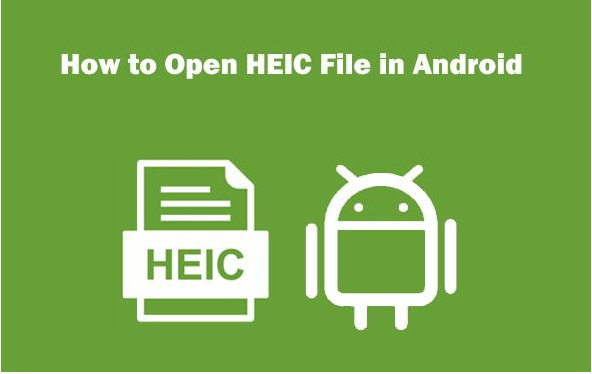
섹션 1: 안드로이드에서 HEIC 파일을 여는 이유
안드로이드 기기는 주로 이미지에 JPEG 형식을 사용하지만, HEIC 파일의 이점을 이해하는 것이 중요합니다. HEIC는 다음과 같은 중요한 이점을 제공합니다.
- 더 작은 파일 크기: JPEG에 비해 HEIC 파일은 비슷한 이미지 품질을 유지하면서 훨씬 더 작을 수 있습니다. 따라서 다운로드 속도가 빨라지고, 저장 공간을 효율적으로 사용할 수 있으며, 공유가 쉬워집니다.
- 개선된 이미지 품질: HEIC는 특히 세부적인 장면이나 다양한 색상의 사진을 처리할 때 JPEG보다 더 나은 이미지 품질을 제공합니다.
그러나 이러한 장점에도 불구하고 HEIC 파일은 안드로이드에서 기본적으로 지원되지 않으므로 파일을 여는 방법을 찾는 것이 중요합니다. 따라서 다양한 변환 및 보기 방법이 필요합니다.
섹션 2: 강력한 변환기를 사용하여 HEIC 파일을 호환 가능한 형식으로 변환
안드로이드에서 HEIC 파일을 여는 효과적인 해결책 중 하나는 JPEG와 같은 호환 가능한 형식으로 변환하는 것입니다. 이렇게 하면 변환된 파일을 장치에서 원활하게 보고 사용할 수 있으며 호환성 문제 없이 공유할 수 있습니다.
안드로이드에서 HEIC 파일을 열기 위한 강력한 솔루션 중 하나는 HitPaw Univd (HitPaw Video Converter)입니다. 이 다용도 도구는 변환 프로세스를 간소화하여 사용자가 HEIC 파일을 JPG와 같은 호환 가능한 형식으로 변환할 수 있도록 합니다. 사용자 친화적 인 인터페이스와 빠른 변환을 통해 HitPaw Univd는 HEIC 파일을 다루는 안드로이드 사용자에게 신뢰할 수있는 옵션으로 돋보입니다.
HitPaw Univd 사용의 장점:
- 사용자 친화적인 인터페이스: HitPaw는 모든 기술적 배경을 가진 사용자가 쉽게 사용할 수 있는 깔끔한 인터페이스를 자랑합니다.
- 빠른 변환 속도: 이 소프트웨어는 품질 저하 없이 HEIC 파일을 효율적으로 변환하여 소중한 시간을 절약합니다.
- 일괄 변환: 여러 HEIC 파일을 동시에 변환하여 개별 변환의 번거로움을 덜어줍니다.
HitPaw Univd를 사용하여 HEIC 파일을 호환 가능한 포맷으로 변환하는 방법은 다음과 같습니다:
- 1.PC 또는 맥에 HitPaw Univd를 다운로드하여 설치하세요.
- 2.소프트웨어를 시작하고 "도구-이미지 변환기" 탭을 클릭합니다.
- 3."파일 추가" 옵션을 선택하고 변환하려는 HEIC 파일을 선택합니다.
- 4.'출력 형식' 메뉴에서 원하는 출력 형식을 선택합니다. 안드로이드 디바이스와의 최적의 호환성을 위해 JPEG를 선택합니다 .
- 5."변환"을 클릭하여 프로세스를 시작합니다.
- 6.완료되면 변환된 JPEG 파일이 선택한 출력 폴더에 저장됩니다.




섹션 3: 안드로이드에서 HEIC 파일을 보는 대체 방법
HEIC 파일을 변환하는 것이 영구적인 해결책을 제공하지만, 일시적이거나 특정 시나리오가 필요한 경우 변환하지 않고 파일을 볼 수 있는 몇 가지 대체 방법이 있습니다.
1. Google 포토
널리 사용되는 플랫폼인 Google 포토는 안드로이드 기기와 원활하게 통합됩니다. 사용자는 Google 포토에 HEIC 파일을 업로드하면 플랫폼이 자동으로 파일을 변환하여 안드로이드 기기에서 쉽게 볼 수 있습니다.
- 가용성: 대부분의 안드로이드 기기에 사전 설치되어 있거나 Google Play 스토어에서 다운로드할 수 있습니다.
- 편의성: HEIC 사진을 Google 포토에 업로드하세요. 플랫폼에서 클라우드에 고품질 사본을 유지하면서 보기 쉬운 형식으로 자동 변환합니다.

2. 이메일 서비스
이메일 서비스도 간단한 대안을 제공합니다. 사용자는 HEIC 파일을 이메일에 첨부하여 자신에게 보낼 수 있습니다. 안드로이드 디바이스에서 첨부 파일을 다운로드하면 파일이 호환 가능한 형식으로 변환되어 쉽게 액세스할 수 있습니다.
- 가용성:안드로이드 장치의 이메일 앱을 통해 액세스할 수 있습니다.
- 사용 방법:이메일로 HEIC 이미지를 받으면 일반적으로 이메일 자체에서 미리보기 썸네일을 볼 수 있습니다. 그러나 파일을 다운로드하려면 호환되는 형식으로 변환해야 할 수 있습니다.
3.Dropbox
드롭박스와 같은 클라우드 서비스는 또 다른 편리한 옵션을 제공합니다. Dropbox에 HEIC 파일을 저장하면 사용자는 안드로이드 장치에서 Dropbox 앱을 통해 해당 파일에 액세스할 수 있습니다. 이 방법은 호환성을 보장하는 동시에 클라우드 스토리지의 추가적인 이점을 제공합니다.
- 가용성:Google Play 스토어에서 Dropbox 앱을 다운로드하여 설치합니다.
- 사용 방법:Dropbox에 HEIC 사진을 업로드합니다. Google 포토와 마찬가지로 Dropbox는 앱 내에서 볼 수 있도록 파일을 변환할 수 있지만, 다운로드하려면 추가 변환이 필요할 수 있습니다.

섹션 4: 결론
최고의 방법은 궁극적으로 개인의 필요와 선호도에 따라 달라집니다.
- HEIC 파일을 자주 수신하고 안드로이드 기기에서 영구적인 호환성이 필요한 경우 HitPaw Univd (HitPaw Video Converter)와 같은 신뢰할 수 있는 도구를 사용하여 변환하는 것이 좋습니다. 이렇게 하면 제한 없이 원활하게 보고, 편집하고, 공유할 수 있습니다.
- 이따금씩 HEIC 파일을 마주치는 경우 Google 포토를 통해 보는 것이 편리한 해결책이 될 수 있습니다. 하지만 다운로드한 파일은 설정에 따라 변환이 필요할 수 있습니다.
- 이메일 및 Dropbox 옵션은 빠른 미리 보기에는 유용할 수 있지만 변환 제한으로 인해 장기 보관이나 공유에는 적합하지 않을 수 있습니다.
가장 적합한 방법을 선택하는 것은 사용자의 고유한 상황과 HEIC 파일의 사용 목적에 따라 달라진다는 점을 기억하세요. 이 문서에서는 안드로이드 기기에서 HEIC 파일의 세계를 원활하게 탐색할 수 있는 지식과 옵션을 제공합니다!






 HitPaw Edimakor
HitPaw Edimakor HitPaw Photo Object Remover
HitPaw Photo Object Remover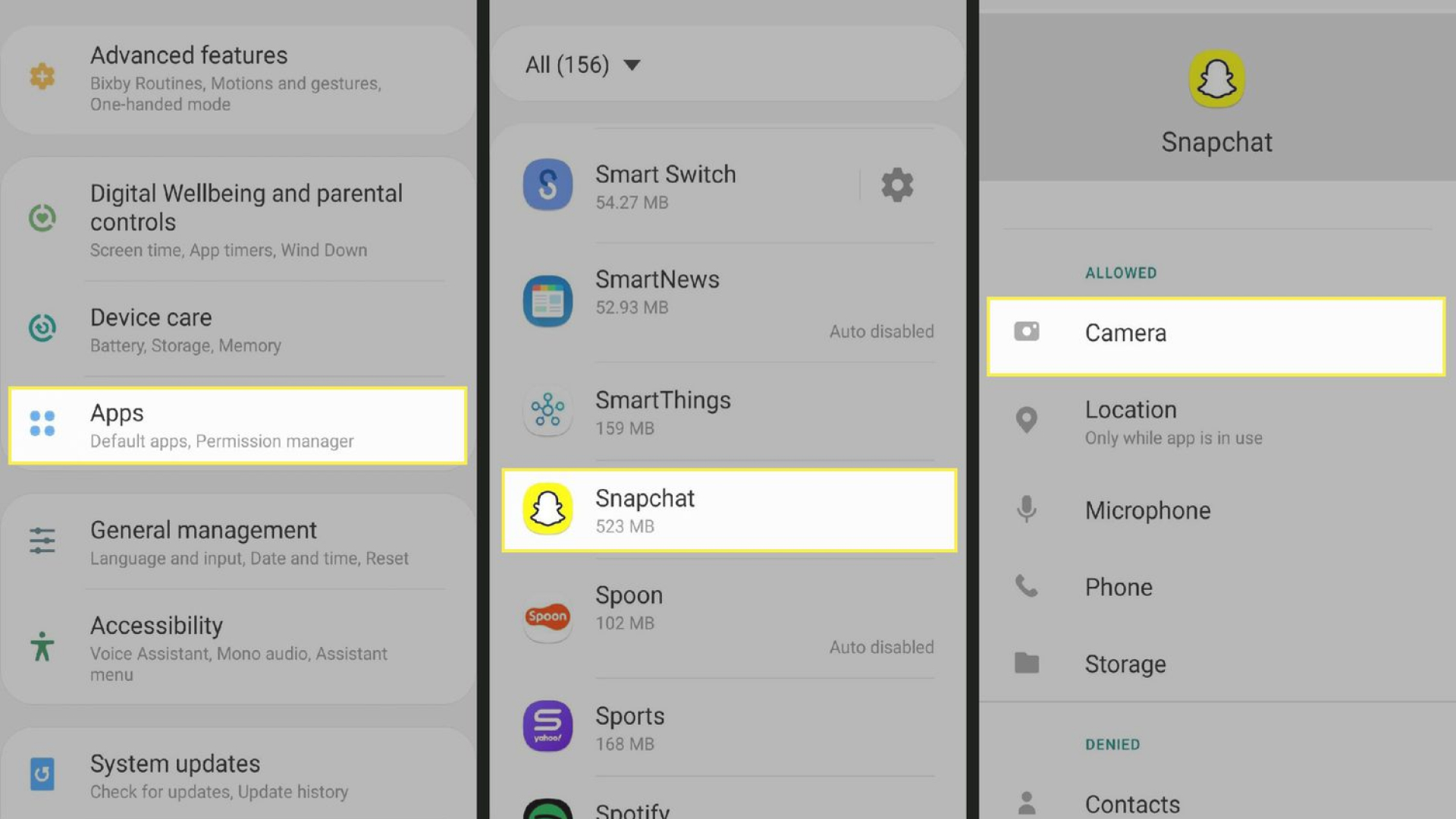
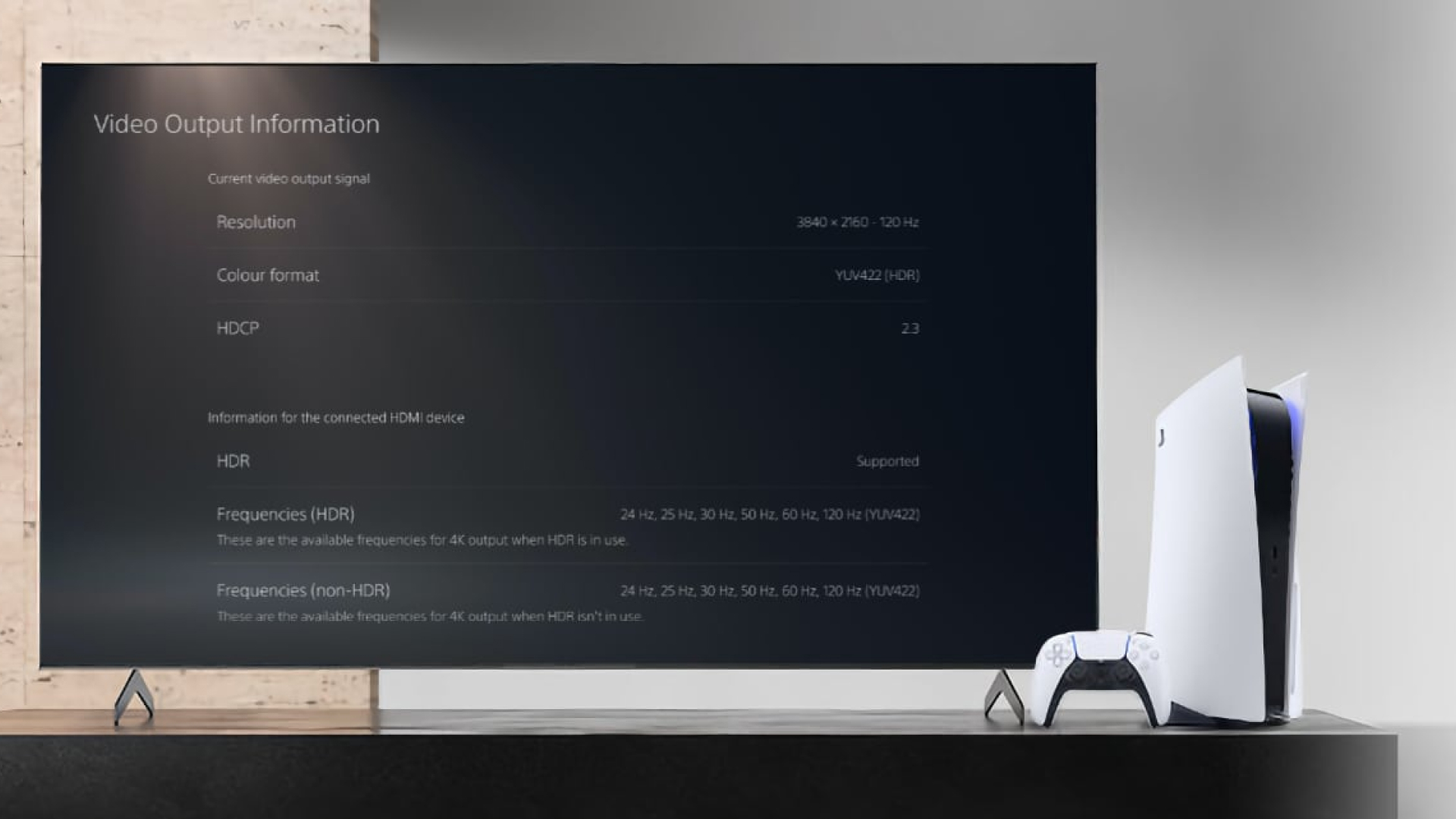
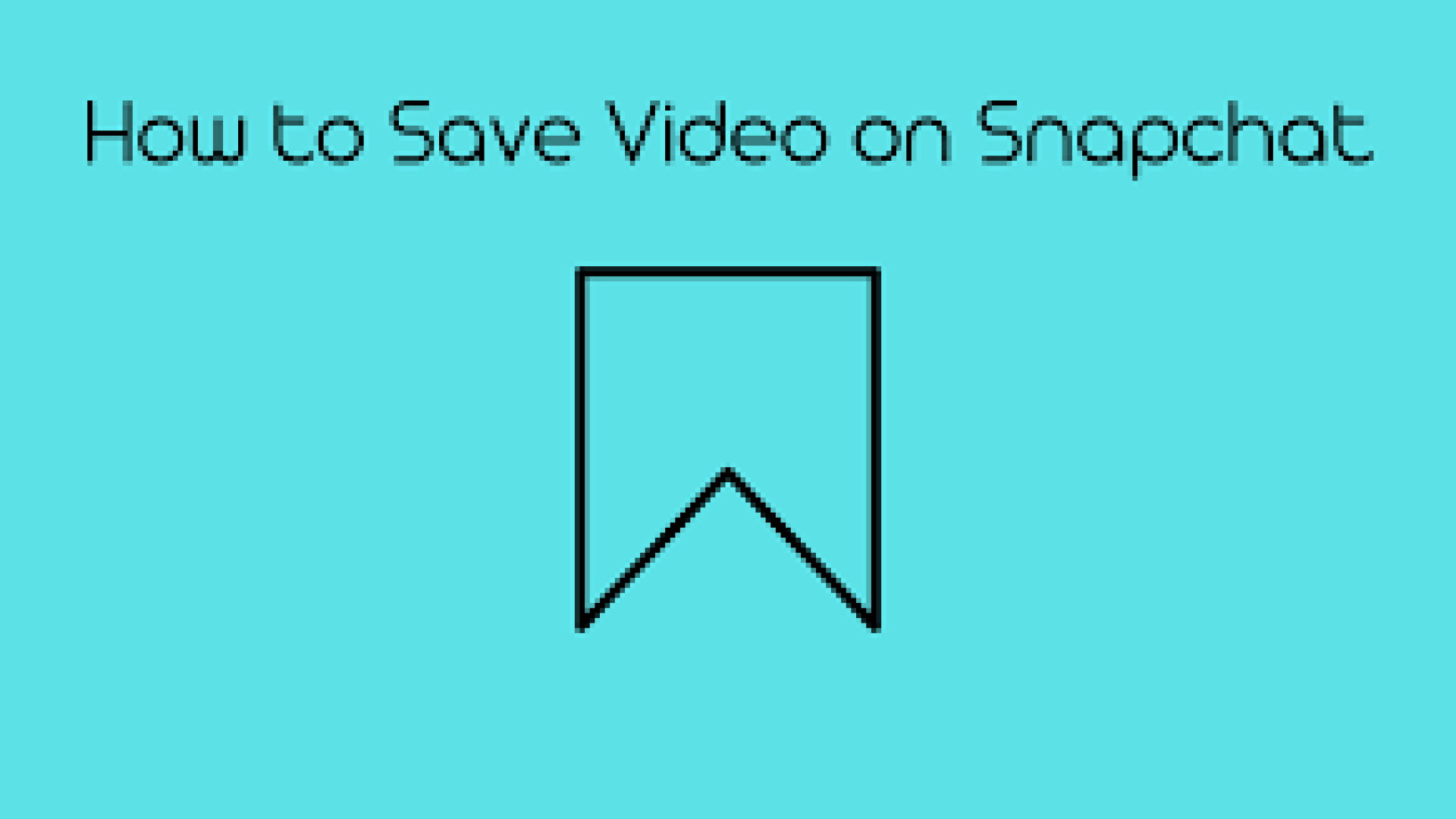

기사 공유하기:
제품 등급 선택:
김희준
편집장
새로운 것들과 최신 지식을 발견할 때마다 항상 감명받습니다. 인생은 무한하지만, 나는 한계를 모릅니다.
모든 기사 보기댓글 남기기
HitPaw 기사에 대한 리뷰 작성하기